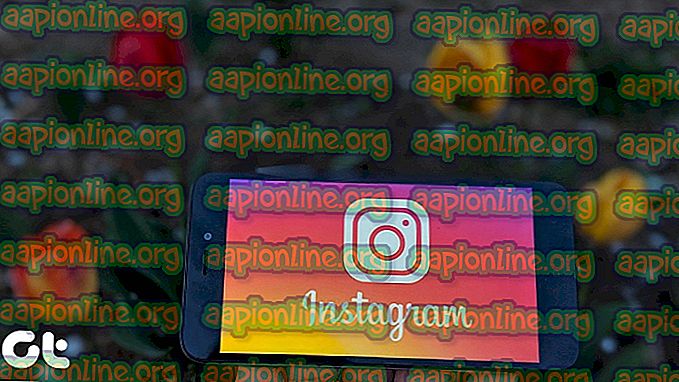Jak trvale povolit stránky pro počítače v prohlížeči Chrome pro Android
V tomto jednoduchém průvodci vám ukážeme, jak upravit prohlížeč Chrome pro Android tak, aby trvale načítal webové stránky v plném zobrazení na ploše. Mnoho uživatelů zažívá aplikaci Chrome, která se po určité době vrací zpět na mobilní weby, a to i přesto, že je aktivován požadavek Vyžádat web.
Je tomu tak proto, že od Android Nougat a dalších nemůže Chrome číst z / data / local / z důvodu omezujících oprávnění SELinuxu - oprava je však velmi jednoduchá. Někteří průvodci v této záležitosti vás mohou vyzvat, abyste jednoduše změnili / data / local na / data / local / tmp, to však nefunguje u nejnovějších verzí prohlížeče Chrome a Chromium - aplikace se dokonce pokusí soubory použít, pouze pokud jsou v režimu ladění. Většina ROMů samozřejmě není sestavení ladění! Samozřejmě byste mohli Chrome nastavit do režimu ladění v Možnosti vývojáře pro Android.
Stahování
- chrome-command-line.txt
- ChromeDesktopMode-ScaleFactor1.zip
- ChromeDesktopMode-ScaleFactor1.25.zip
- ChromeDesktopMode-ScaleFactor1.5.zip
- ChromeDesktopMode-ScaleFactor1.75.zip
- ChromeDesktopMode-ScaleFactor2.zip
Nejprve je třeba nainstalovat soubor příkazového řádku prohlížeče Chrome z části Stažené soubory v této příručce a provést flash pomocí obnovení - vaše nejlepší sázka je v TWRP nebo jiném vlastním zotavení.
Můžete si také jednoduše stáhnout a umístit ručně (pomocí průzkumníka kořenových souborů) do / data / local / tmp, ale musíte nastavit oprávnění souboru na 755.
Nakonec to můžete také udělat přes ADB pomocí tohoto příkazového řádku ADB:
adb push chrome-command-line / data / local / tmp / chrome-command-line
Mějte však na paměti, že pokud používáte metodu manuálního nasazení (průzkumník kořenových souborů nebo metoda ADB), budete muset ručně upravit faktor měřítka v souboru „chrome-command-line.txt“ a poté jej přejmenovat na „chrome-command“ -řádek". Viz část této příručky o faktorech měřítka.
V Možnosti vývojáře přejděte dolů na položku „Vybrat ladicí aplikaci“.
Vyberte Chrome a potom vypněte možnost „Čekat na Debugger“. Pokud však Chrome z nějakého důvodu není k dispozici v možnostech Debugging App, můžete to vynutit přes ADB pomocí příkazu ADB:
adb shell am set-debug-app --persistent com.android.chrome
Chrome bude nyní vynucen do režimu ladění. Můžete to potvrdit opětovným přechodem do Možnosti vývojáře a zaškrtnutím políčka „Vybrat ladicí aplikaci“ byste měli vidět, že je Chrome nastaven.
Nyní spusťte aplikaci Chrome, přejděte do Nastavení> Usnadnění a povolte možnost „Vynutit povolení zoomu“.
Nyní úplně zabijte Chrome (například pomocí aplikace Kill) a znovu jej spusťte. Nyní byste měli být v trvalém režimu plochy.
Měřítkové faktory
Od června 2018, kdy byl pro Chrome vytvořen systém Android, se zdá, že zásadním způsobem změnilo způsob, jakým verze systému Android rozhoduje o tom, která metoda rozhraní se použije - například zda používáte telefon nebo tablet.
Takže dříve, pokud jste byli na telefonu, můžete jednoduše nastavit faktor měřítka na to, co jste chtěli, a přesto byste získali mobilní rozhraní. Zdá se však, že Chrome nyní před přijetím rozhodnutí zohledňuje faktor síly zařízení. To znamená, že pokud nastavíte faktor síly na stupnici zařízení na příliš nízkou hodnotu, získáte rozhraní tabletu se záložkami. Pro některé to může být přitažlivé, ale pokud ho nenávidíte, jedinou možností je zvýšit faktor měřítka, dokud se nevrátí do rozhraní mobilního stylu.
Už nemusíte provádět změny měřítka v krocích po 0, 25, což je pozitivní, protože nyní můžete věci doladit o něco více, abyste získali větší výřez.
Některé weby se mohou rozhodnout, jakou verzi webu obdržíte od svého uživatelského agenta, ale většina z nich se také podívá na vaši dostupnou velikost výřezu (obvykle šířku obrazovky). Pokud nastavíte faktor měřítka příliš vysoko, můžete přesto skončit s mobilní verzí webu. V režimu Na výšku můžete také přesto dostávat mobilní verzi kvůli omezené šířce, ale změnou na režim Na šířku zjistíte, že jste obdrželi verzi webu pro počítač.
Zde je hrubý odhad faktorů nejlepšího měřítka, které je třeba použít k soustavnému získávání webů Desktop, na základě rozlišení obrazovky:
- 720p a méně: Vyberte měřítko od 1 do 1, 25 - pokud dosáhnete hodnoty 1, 5, pravděpodobně začnete získávat mobilní webové stránky.
- 1080p : Měli byste použít faktor měřítka 1, 5, 1, 75 nebo 2. Při měřítku 2, velká většina webů zobrazí verzi počítače pro vás, ale pokud používáte zařízení v režimu na výšku, můžete začít získávání mobilních webových stránek kvůli omezené šířce.
- Vyšší než 1080p : Pravděpodobně byste měli zůstat mezi 1, 75 nebo 2, ale možná byste měli jít výše, pokud máte 4k obrazovku.
To vše je samozřejmě subjektivní. Například 5 “zařízení s obrazovkou 1080p zjevně není stejné jako 10“ tablet s displejem 1080p. Hodláte se s tím hodně bavit, abyste zjistili, co je pro vás nejpohodlnější. Věci se budou jevit větší a samozřejmě s vyšším měřítkem - v podstatě to všechno vyhodí do vzduchu. Například, pokud jste měli šířku výřezu 1000 a používáte měřítko 2, váš výřez je nyní 500 - ale vaše obrazovka se zjevně nezmenšila, věci se vám zobrazují, jako kdybyste měli obrazovku s nižším rozlišením.